Options.Community/fr: Difference between revisions
No edit summary |
|||
| (3 intermediate revisions by the same user not shown) | |||
| Line 1: | Line 1: | ||
{{Languages|Options.Community}} | {{Languages|Options.Community}} | ||
{{Updated|5 juin 2014| 2.7.x.0}} | |||
{{StableFr}} | |||
== | ==Panneau de réglages Communauté== | ||
[[Image:GeneralsCommunitySittingsPowerModeFr.png|thumb|450px|right|]] | |||
Votre profil utilisateur, vos préférences pour les sessions de discussions et de messageries instantanées. | |||
== | == Éditer mon profil == | ||
Cliquez sur ce bouton pour éditer votre profil, et ainsi modifier votre pseudonyme, qui sera utilisé lors de vos conversations sur le "chat". Ce pseudonyme sera aussi apparent dans la liste des sources et/ou uploadeur de la fenêtre transfert ainsi que dans les résultats de recherche. Les utilisateurs pourront voir votre profil si vous n'avez pas désactivé la fonction. | Cliquez sur ce bouton pour éditer votre profil, et ainsi modifier votre pseudonyme, qui sera utilisé lors de vos conversations sur le "chat". Ce pseudonyme sera aussi apparent dans la liste des sources et/ou uploadeur de la fenêtre transfert ainsi que dans les résultats de recherche. Les utilisateurs pourront voir votre profil si vous n'avez pas désactivé la fonction. | ||
[[Image: | Vous pouvez consulter votre profil en utilisant le [[Manual.Menus/fr#Réseaux|menu "Parcourir l'hôte"]] en entrant votre adresse IP locale et le [[Options.Connection/fr|port de communication]] utilisé par Shareaza (6346 si vous ne l'avez pas modifié). | ||
{| | |||
|[[Image:EditingUserProfileFr.png|thumb|300px|center|]] | |||
|[[Image:BrowseHostFr.png|thumb|325px|right|]] | |||
|} | |||
<br/> | |||
===Contact=== | |||
Si vous le souhaitez,vous pouvez entrer votre adresse courriel, ainsi que votre adresse de messagerie instantanée. | |||
===Profil=== | |||
se passe de commentaire... | |||
== | ===Bio(graphie)=== | ||
Si vous avez des choses à raconter sur vous... | |||
Vous pouvez choisir un avatar, l'image doit être de | === Avatar === | ||
Vous pouvez choisir un avatar, l'image doit être de 128x128 pixels et doit être dans un format d'image soutenu par votre système. (La plupart des formats communs sont PGN, GIF, JPEG ou BMP.) Les autres utilisateurs pourront voir votre avatar s'ils consultent votre profil. | |||
== Favoris == | == Favoris == | ||
Vous pouvez ajouter quelques un de vos liens internet favoris, ils seront visibles dans votre profil. | Vous pouvez ajouter quelques un de vos liens internet favoris, ils seront visibles dans votre profil. | ||
== Fichiers == | === Fichiers === | ||
Les fichiers que vous ajoutez en favoris à votre bibliothèque sont montrés ici. Ces fichiers sont aussi visibles depuis votre profil. | Les fichiers que vous ajoutez en favoris à votre bibliothèque sont montrés ici. Ces fichiers sont aussi visibles depuis votre profil. | ||
== Le certificat == | == Le certificat == | ||
Chaque client a un ID unique. Normalement vous n'avez pas besoin d'en changer, cependant il ce peut qu'un utilisateur mal intentionné puisse tracer vos activités. Vous pouvez forcer Shareaza à produire un nouveau certificat d'Identification unique (GUID) en cliquant sur le bouton "''Générer un nouveau''". Il est fortement déconseillé, de le faire trop souvent, Shareaza a besoin de cet ID pour travailler correctement. Ne le changez pas plus souvent qu'une fois par semaine. De plus, cet ID vous sert à recueillir les crédits qui ont cours sur le réseau eDonkey. | |||
==Discussion== | |||
* '''Activer la discussion avec les clients P2P compatible''' : Si vous activez cette option, les autres utilisateurs pourront discuter avec vous. Si un autre utilisateur souhaite discuter avec vous, une fenêtre popup s'affichera. Vous pouvez lancer une session de tchat avec d'autres utilisateurs en utilisant la commande du "discuter avec l'utilisateur" du menu contextuel sur une source de téléchargement, un résultat de recherche. L'utilisateur contacté doit avoir les options de tchat activées pour que cela fonctionne. | |||
* '''Activer la discussion sur tous les réseaux''' : Voir ci-dessus. | |||
* '''Filtrer le spam ...''' : Explicite. | |||
* '''Censurer les grossièretés ...''' : Explicite. | |||
{{Nav3Fr|Manual/fr|Shareaza Settings/fr}} | |||
Latest revision as of 09:50, 5 June 2014
|
|
English • Deutsch • Español • Français • עברית • Italiano • Nederlands • Polski • Português • Русский • 中文(繁體) | e |
|
|
This page has been updated on 5 juin 2014 for the release of Shareaza v 2.7.x.0. | e |
|
|
Les informations de cette page s'appliquent à toutes les versions de Shareaza tant qu'il n'y a pas de modification majeur. | e |
Panneau de réglages Communauté
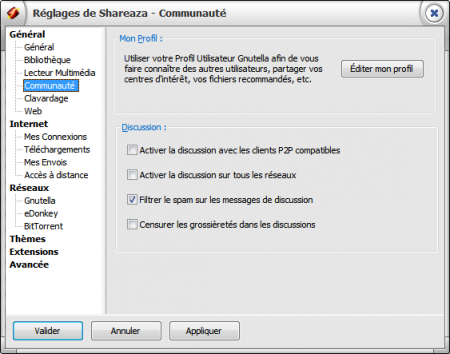
Votre profil utilisateur, vos préférences pour les sessions de discussions et de messageries instantanées.
Éditer mon profil
Cliquez sur ce bouton pour éditer votre profil, et ainsi modifier votre pseudonyme, qui sera utilisé lors de vos conversations sur le "chat". Ce pseudonyme sera aussi apparent dans la liste des sources et/ou uploadeur de la fenêtre transfert ainsi que dans les résultats de recherche. Les utilisateurs pourront voir votre profil si vous n'avez pas désactivé la fonction.
Vous pouvez consulter votre profil en utilisant le menu "Parcourir l'hôte" en entrant votre adresse IP locale et le port de communication utilisé par Shareaza (6346 si vous ne l'avez pas modifié).
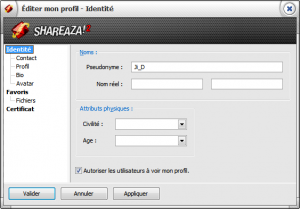 |
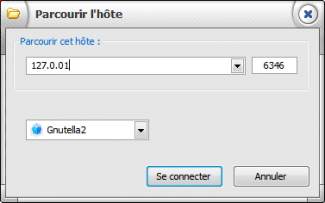 |
Contact
Si vous le souhaitez,vous pouvez entrer votre adresse courriel, ainsi que votre adresse de messagerie instantanée.
Profil
se passe de commentaire...
Bio(graphie)
Si vous avez des choses à raconter sur vous...
Avatar
Vous pouvez choisir un avatar, l'image doit être de 128x128 pixels et doit être dans un format d'image soutenu par votre système. (La plupart des formats communs sont PGN, GIF, JPEG ou BMP.) Les autres utilisateurs pourront voir votre avatar s'ils consultent votre profil.
Favoris
Vous pouvez ajouter quelques un de vos liens internet favoris, ils seront visibles dans votre profil.
Fichiers
Les fichiers que vous ajoutez en favoris à votre bibliothèque sont montrés ici. Ces fichiers sont aussi visibles depuis votre profil.
Le certificat
Chaque client a un ID unique. Normalement vous n'avez pas besoin d'en changer, cependant il ce peut qu'un utilisateur mal intentionné puisse tracer vos activités. Vous pouvez forcer Shareaza à produire un nouveau certificat d'Identification unique (GUID) en cliquant sur le bouton "Générer un nouveau". Il est fortement déconseillé, de le faire trop souvent, Shareaza a besoin de cet ID pour travailler correctement. Ne le changez pas plus souvent qu'une fois par semaine. De plus, cet ID vous sert à recueillir les crédits qui ont cours sur le réseau eDonkey.
Discussion
- Activer la discussion avec les clients P2P compatible : Si vous activez cette option, les autres utilisateurs pourront discuter avec vous. Si un autre utilisateur souhaite discuter avec vous, une fenêtre popup s'affichera. Vous pouvez lancer une session de tchat avec d'autres utilisateurs en utilisant la commande du "discuter avec l'utilisateur" du menu contextuel sur une source de téléchargement, un résultat de recherche. L'utilisateur contacté doit avoir les options de tchat activées pour que cela fonctionne.
- Activer la discussion sur tous les réseaux : Voir ci-dessus.
- Filtrer le spam ... : Explicite.
- Censurer les grossièretés ... : Explicite.
Navigation: Page d'accueil > Manual/fr > Shareaza Settings/fr > Options.Community/fr